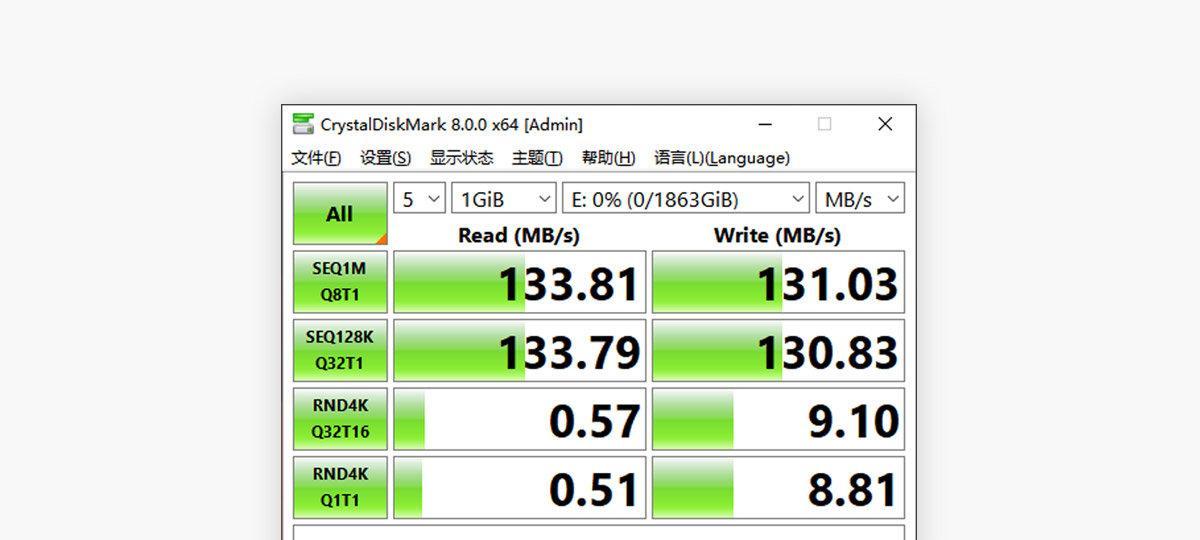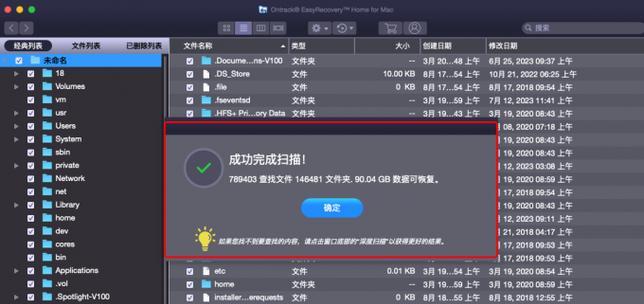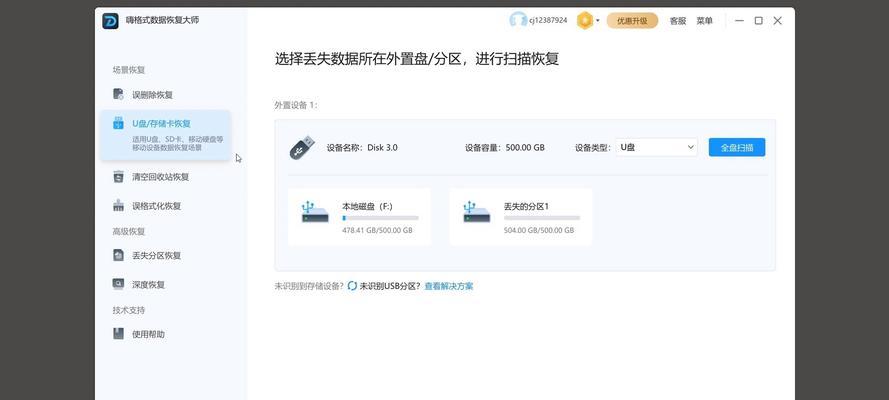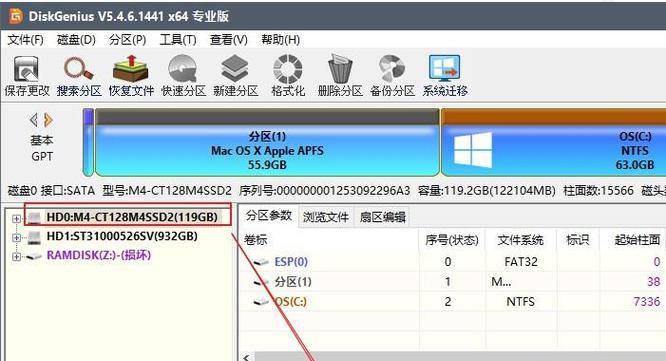移动硬盘分区存储文件的方法是什么?如何高效管理?
- 电子产品
- 2025-04-29
- 2
为什么需要移动硬盘分区?
在当今数字化时代,移动硬盘以其便捷的存储和携带优势,成为数据存储和传输的重要工具。然而,随着存储需求的多样化,如何高效管理和利用移动硬盘空间成为了用户关注的焦点。分区是管理大型存储设备的有效方法之一,它可以帮助用户将数据分类,提高存取效率,并在一定程度上减少数据丢失的风险。

如何进行移动硬盘分区?
分区移动硬盘可以通过不同的操作系统内置工具或第三方分区管理软件来完成。以下是一些操作步骤及建议:
步骤一:备份数据
关键词提示:移动硬盘分区前,备份数据是至关重要的步骤,以防止在分区过程中可能产生的数据丢失。
分区前,请确保移动硬盘中的所有数据已经备份到其他存储设备上。这是避免数据丢失的重要预防措施。
步骤二:使用系统自带工具进行分区
关键词提示:Windows系统使用“磁盘管理”,Mac系统使用“磁盘工具”,都可以进行移动硬盘的分区操作。
对于Windows用户:
1.连接移动硬盘,并打开“此电脑”查看移动硬盘的盘符。
2.右键点击“开始”按钮,选择“磁盘管理”。
3.在磁盘管理界面找到移动硬盘,右键点击选择“压缩卷”进行分区。
4.按照提示设定分区大小,格式化新分区(推荐使用NTFS格式)。
5.分区完成后,为每个分区命名并分配驱动器字母。
对于Mac用户:
1.打开“磁盘工具”。
2.选择左上角的移动硬盘图标。
3.点击“分区”选项卡。
4.添加分区并调整分区大小,选择文件系统格式(推荐使用APFS或HFS+)。
5.给每个分区命名,并完成分区。
步骤三:使用第三方分区管理软件
关键词提示:第三方软件如“EaseUSPartitionMaster”或“MiniToolPartitionWizard”等提供更灵活的分区操作。
若遇到系统工具无法满足的特殊需求,可以考虑使用第三方分区管理软件。这些软件通常提供更多的分区管理选项,如调整分区大小、合并分区、复制分区等。在使用第三方软件时,确保从官方网站下载以避免病毒风险。
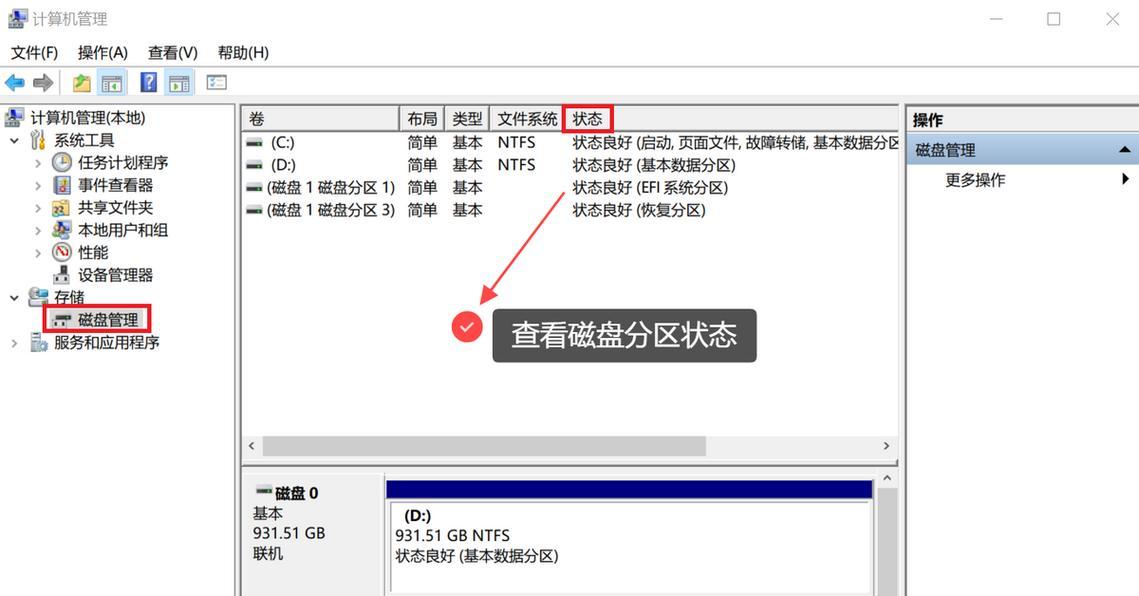
如何高效管理移动硬盘分区?
分区的最终目的是为了高效管理存储在移动硬盘上的文件。以下是一些建议帮助用户达到这一目的:
策略一:合理规划分区用途
关键词提示:为不同的文件类型、项目或重要性级别划分独立的分区。
可以将一个分区用于工作文件,另一个用于个人照片和视频,再一个用于安装软件等。通过这种方式,用户可以快速定位到需要的文件,同时保持文件系统的整洁。
筰略二:使用文件夹结构管理
关键词提示:在每个分区内部使用文件夹和子文件夹进行更细粒度的管理。
在每个分区内部进一步使用文件夹来组织内容。一个工作文件分区可以细分为“文档”、“演示文稿”、“客户资料”等文件夹。为文件夹命名时要明确和一致,便于后续查找。
策略三:定期维护和清理
关键词提示:定期清理无用文件,检查磁盘错误,优化存储空间。
定期执行磁盘清理工具来删除临时文件和重复文件,使用磁盘检查工具来修复磁盘错误,以及使用磁盘整理工具来优化文件存储,确保移动硬盘的性能和寿命。

结语
通过以上步骤和策略,用户可以有效地对移动硬盘进行分区存储和高效管理。重要的是,在分区之前要进行充分的规划,并根据自己的实际需求来决定分区的数量和大小。分区后的定期维护和管理将有助于长期保持移动硬盘的有序性和性能。在完成上述操作时,请确保仔细阅读每个步骤,谨慎操作,以避免数据丢失或硬盘损坏的风险。通过综合以上方法,你的移动硬盘将能够成为一个高效、有组织的数据管理工具。
版权声明:本文内容由互联网用户自发贡献,该文观点仅代表作者本人。本站仅提供信息存储空间服务,不拥有所有权,不承担相关法律责任。如发现本站有涉嫌抄袭侵权/违法违规的内容, 请发送邮件至 3561739510@qq.com 举报,一经查实,本站将立刻删除。!
本文链接:https://www.yxbdsz.com/article-10211-1.html